Microsoft’un Office uygulamaları arasında en sık kullanılanlardan biri olan Excel, özellikle iş hayatında karşımıza çıkan birçok işlemi kolaylaştırmasıyla biliniyor.
Excel Fonksiyonları Nasıl Kullanılır?
Excel kullanmaya yeni başlayanlar ve öğrenmek isteyenlerin ilk merak ettiği konulardan biri grafik çizimidir.
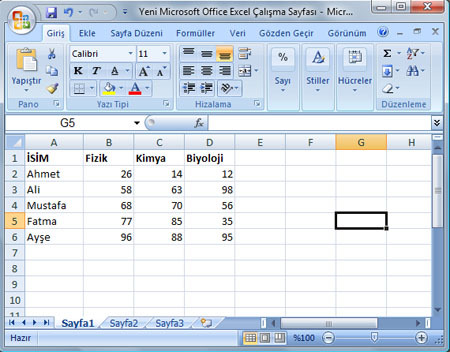
Bu verileri grafik olarak nasıl yansıtacağınızı gösteriyoruz
Elinizdeki geniş veri setlerini görsel olarak yansıtabilmek ve daha anlaşılabilir şekilde sunmak için en uygun yol grafik kullanmaktır. Biz de bu konuda bilgi edinmek isteyen kullanıcılarımızın yardımına koşmaya karar verdik.
Microsoft Office Excel‘deki verilerinizden en basit şekliyle nasıl grafik oluşturacağınızı sizlere adım adım gösteriyoruz.
{pagebreak::Örnek Tablo}
Örnek Tablo
Elimizde örnek olarak, beş adet öğrencinin üç farklı dersten aldığı notların olduğu bir Excel dosyası bulunuyor.
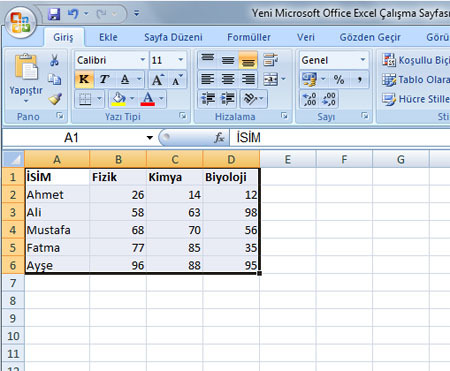
Elimizdeki bu verileri grafik şeklinde gösterebilmek için yapmamız gereken ilk şey, isimler de dahil olmak üzere tüm hücreleri seçmek.
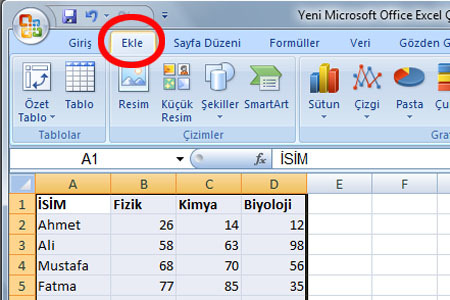
Grafiğe dahil edeceğimiz hücreleri seçtikten sonra üst kısımdaki menüde yer alan Ekle sekmesine tıklıyoruz.
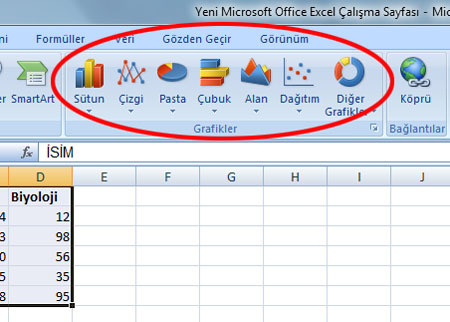
Bu sekmede Excel tablosunun içine resim ve şekil ekleme seçeneklerinin yanı sıra grafik ekleme bölümü de yer alıyor. Bu bölümde sütundan çizgiye, pastadan çubuğa kadar birçok grafik biçimi yer alıyor.
{pagebreak::Grafik Türleri}
Grafik Türleri
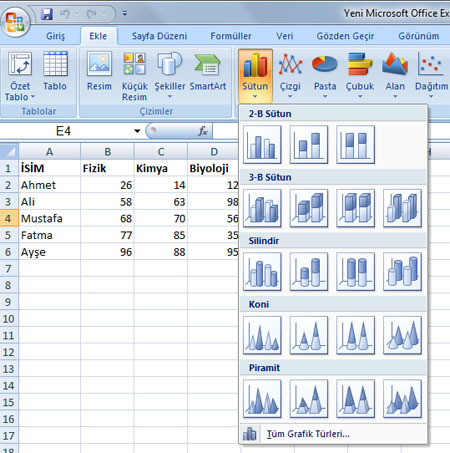
Bu grafik türlerinden birinin üzerine tıkladığınıza o türe ait grafik şekillerini görüyorsunuz. Örneğimizde biz sütun grafiği seçtik.
Grafik şekillerinden istediğinizi, elinizdeki veriye ve oluşturacağınız tablonun ya da sunumun şekline göre seçebilirsiniz.
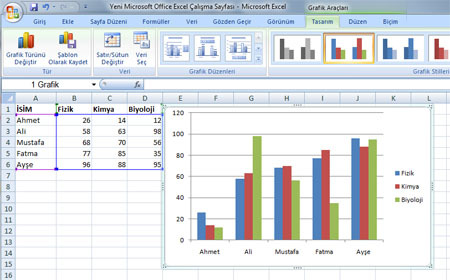
Hangi şekli kullanacağınızı belirleyip tıkladıktan sonra grafiğiniz ortaya çıkıyor. Gördüğünüz gibi her bir öğrenciye ait notlar, derslere göre farklı renklerde grafikte çıkıyor.
{pagebreak::Grafiği Değiştirin}
Grafiği Değiştirin
Grafiğinizi oluşturduktan sonra görünümünü değiştirebilmeniz de mümkün. Grafiği seçip, üst menüdeki Tasarım sekmesine geldiğinizde karşınıza birçok seçenek çıkıyor.
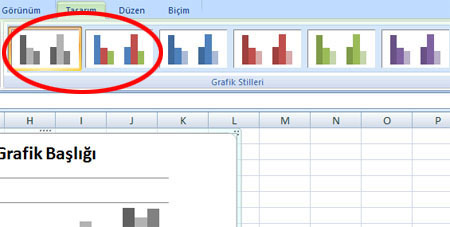
Örneğin sağ yandaki kutulardan grafiğin renklerini ayarlayabilirsiniz.
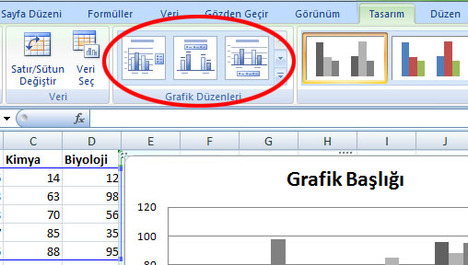
Renklerin sol tarafında yer alan kutulardan grafiğin düzenini değiştirebilirsiniz. Kutulara tıklayınca grafiğin görüntüsü değişiyor. Bu şekilde beğendiğiniz bir düzeni seçebilirsiniz.
{pagebreak::Verileri Değiştirmek}
Verileri Değiştirmek
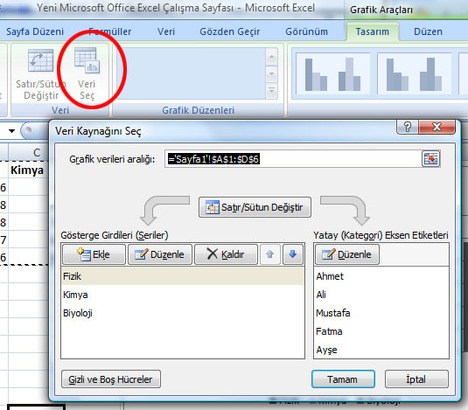
Grafikteki verileri değiştirebilmeniz de mümkün. Veri Seç kutusuna bastığınızda açılan pencerede, en üstteki kutudan hangi hücrelerin kullanılacağını belirleyebilirsiniz.
Bunun için tabloda fare ile hücreleri seçmeniz yeterli. Bunun dışında bu pencerede grafikte hangi eksende hangi verinin olacağını belirleyip, bazılarını çıkarabilirsiniz.
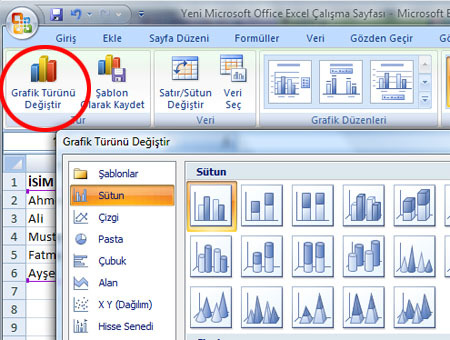
Tasarım sekmesinin en sağında ise Grafik Türünü Değiştir kutusu bulunuyor. Kutunun adından da anlaşılacağı gibi grafiğin türünü sütundan başka bir türe değiştirebiliyorsunuz.

Keşke her grafik bu kadar kolay olsa
Bazen takla attırıyoruz…
puhaaa
arkadaş haklı daha zor grafiklerin paylaşımı olursa daha iyi olur
haklısınız bencede ama bunlarda idare eder beeeeeeeeeeeeeeeeeeeee
cscffrf
windoxs 8 de diz üstündede olsaydı keşke
ne diz üstüsü beeeee
saolun
Teşekkürler
Bu nasıl mir şey sanki üniversitedeyken
Görseller patlamasa iyiymiş